微信电脑版怎么截长屏幕截图-微信电脑版截长屏幕截图的方法
 发布于2025-05-07 阅读(0)
发布于2025-05-07 阅读(0)
扫一扫,手机访问
微信是一款拥有超过10亿用户的通讯应用,已经成为了人们日常沟通中不可或缺的一部分。这款跨平台的通讯工具支持单人、多人参与,无论你身处何地,只要有网络连接,就能轻松与好友保持联系。使用体验更加流畅和稳定。用户无需频繁登录和退出,即可在电脑上随时与好友保持联系。此外,微信电脑版还支持多种语言界面,满足不同国家和地区用户的需求。接下来就让小编为大家解答一下微信电脑版怎么截长屏幕截图以及微信电脑版截长屏幕截图的方法吧!
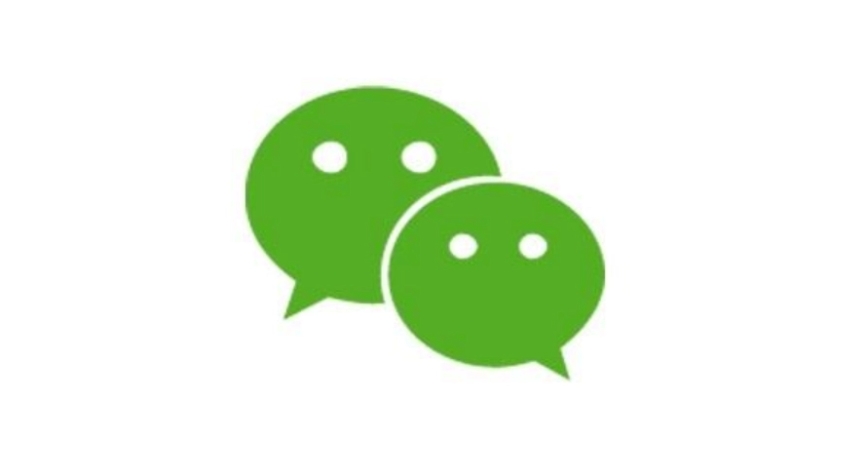
第一步
打开电脑微信并登录,然后找到需要截取长截图的聊天界面。
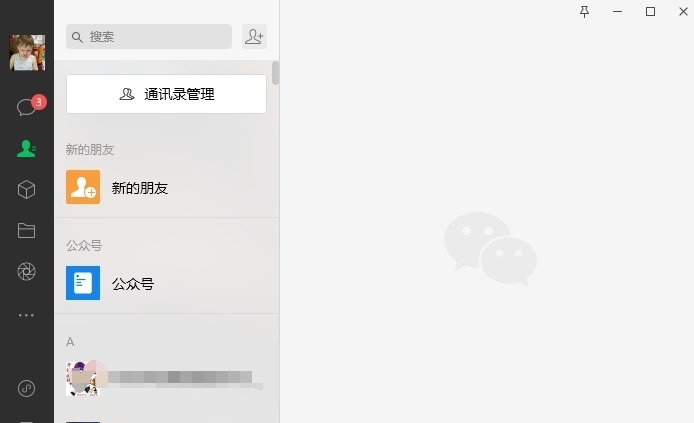
第二步
在聊天界面中,找到并按下“Ctrl+Alt+A”组合键,此时会出现一个“选择要截取的区域”的提示框。
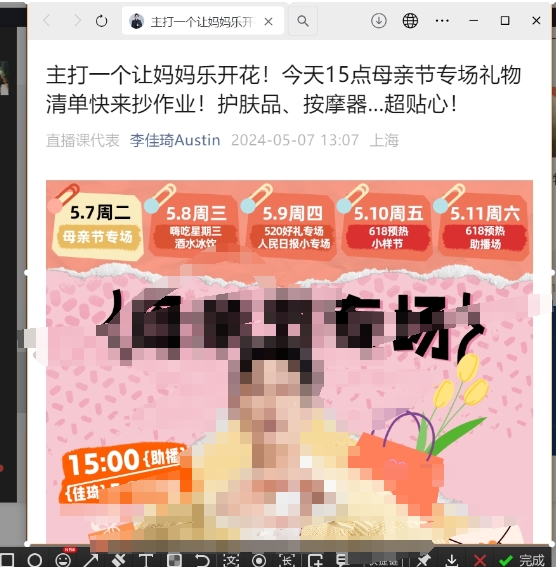
第三步
使用鼠标左键在聊天界面中拖动,选择需要截取的起始位置,并拖动到需要截取的内容结束位置。
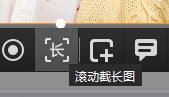
第四步
释放鼠标左键,此时电脑微信会自动进行长截图操作,并将截取的长图显示在聊天界面中。
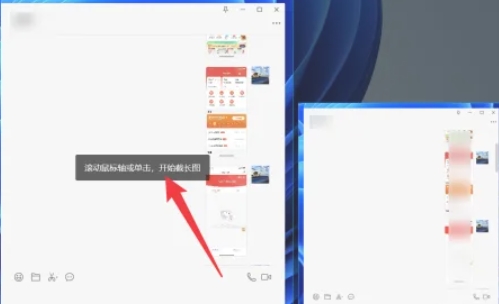
第五步
如果需要进一步编辑或保存截图,可以在弹出的截图编辑界面中进行操作。编辑完成后,点击保存并选择您希望保存的文件夹位置,即可完成截取。
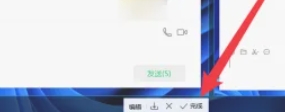
本文转载于:https://www.onlinedown.net/article/10040759.htm 如有侵犯,请联系admin@zhengruan.com删除
上一篇:比特币减半价格暴涨
产品推荐
-

售后无忧
立即购买>- DAEMON Tools Lite 10【序列号终身授权 + 中文版 + Win】
-
¥150.00
office旗舰店
-

售后无忧
立即购买>- DAEMON Tools Ultra 5【序列号终身授权 + 中文版 + Win】
-
¥198.00
office旗舰店
-

售后无忧
立即购买>- DAEMON Tools Pro 8【序列号终身授权 + 中文版 + Win】
-
¥189.00
office旗舰店
-

售后无忧
立即购买>- CorelDRAW X8 简体中文【标准版 + Win】
-
¥1788.00
office旗舰店
-
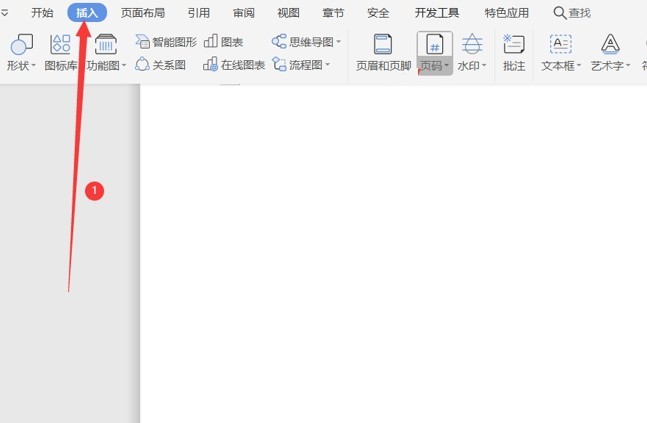 正版软件
正版软件
- Word文档怎么调换页面顺序_Word文档调换页面顺序操作方法
- 第一步,首先打开Word文档进入先在顶部的工具栏中选择【插入】,点击【页码】。第二步,系统跳出一个对话框,先按照默认选择【确定】。第三步,现在要把第一页和第二页的内容替换掉,首先把第一页的内容全部复制。第四步,然后要把它剪切掉,可以选择快捷剪切键【CTRL+X】。第五步,按键盘【CTRL+V】粘贴就好啦。
- 4分钟前 0
-
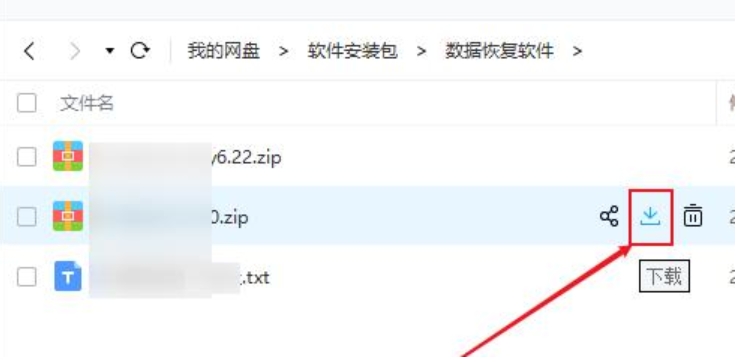 正版软件
正版软件
- 百度网盘怎么解压压缩包?-百度网盘解压压缩包方法
- 方法一:打开百度网盘,选择要解压的压缩包,使用鼠标右键点击压缩包,选择“下载”选项,将压缩包保存到本地电脑。在本地电脑上使用解压软件打开已下载的压缩包。方法二:在解压软件的界面中,选择“解压到当前文件夹”或“解压到指定文件夹”,并指定解压文件的保存路径。
- 14分钟前 0
-
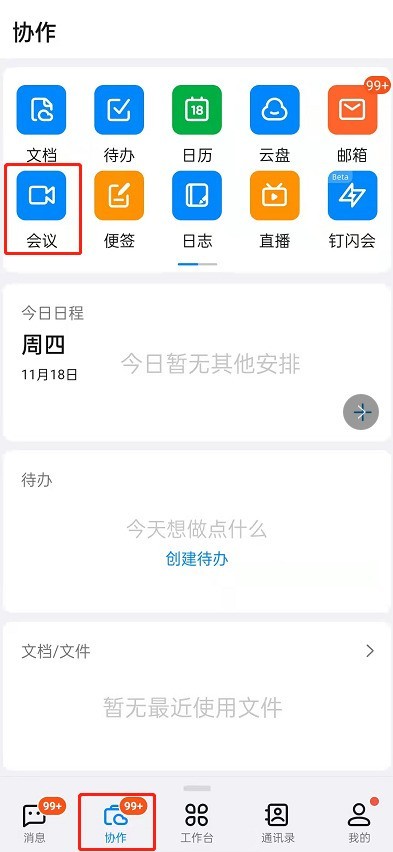 正版软件
正版软件
- 钉钉怎么设置视频美颜_钉钉视频会议开启美颜操作一览
- 1、打开钉钉app,点击协作,点击会议。2、点击加入会议,输入会议码加入。3、进入会议后,右下角点击更多。4、将美颜功能开启即可。
- 24分钟前 0
-
 正版软件
正版软件
- 金山卫士怎么查杀木马_金山卫士查杀木马教程
- 1、首先进入木马查杀的界面后,点击快速扫描,等待扫描完成。2、然后如图,电脑没有木马,那么木马查杀的操作就完成了。
- 39分钟前 0
-
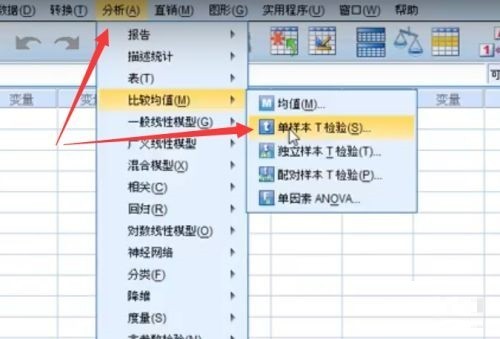 正版软件
正版软件
- SPSS怎么T检验 SPSS进行T检验的操作步骤
- 首先,打开电脑上的SPSS软件,导入检验数据(如图所示)。然后,点击分析菜单,选择比较均值下面的单样本T检验(如图所示)。接着,选择检验变量,输入检验值(如图所示)。单击选项按钮(如图所示)。输入置信区间百分比(如图所示)。最后,就得出了T检验的结果数据了(如图所示)。
- 1小时前 07:39 0
最新发布
相关推荐
热门关注
-

- Xshell 6 简体中文
- ¥899.00-¥1149.00
-

- DaVinci Resolve Studio 16 简体中文
- ¥2550.00-¥2550.00
-

- Camtasia 2019 简体中文
- ¥689.00-¥689.00
-

- Luminar 3 简体中文
- ¥288.00-¥288.00
-

- Apowersoft 录屏王 简体中文
- ¥129.00-¥339.00








